このチュートリアルでは、Lightroom Classic CCの基本設定に貴重な洞察を提供します。これらの基本設定を理解することは、写真を最適に編集するための重要な要素です。主な調整ツールを見ていき、望む結果を得るために画像を調整する方法を示します。初心者でも上級者でも、このガイドは画像編集スキルを向上させるのに役立ちます。
主な結論
- 基本設定では、明るさ、コントラスト、色調など画像の基本的な特性を調整できます。
- RAWファイルを使用すると、JPEGよりも後処理をより多く制御できます。
- ホワイトバランスは画像の色温度に重要です。
- Lightroomでの調整の順番は重要ではなく、いつでも戻って変更できます。
- 異なる方法で明るさとコントラストを調整するための特定の調整スライダーがあります。
ステップバイステップガイド
ステップ1: 開発モジュールを開く
まず、Lightroomの開発モジュールを開きます。ここが写真を編集するメインエリアです。編集したい画像を選択していることを確認してください。
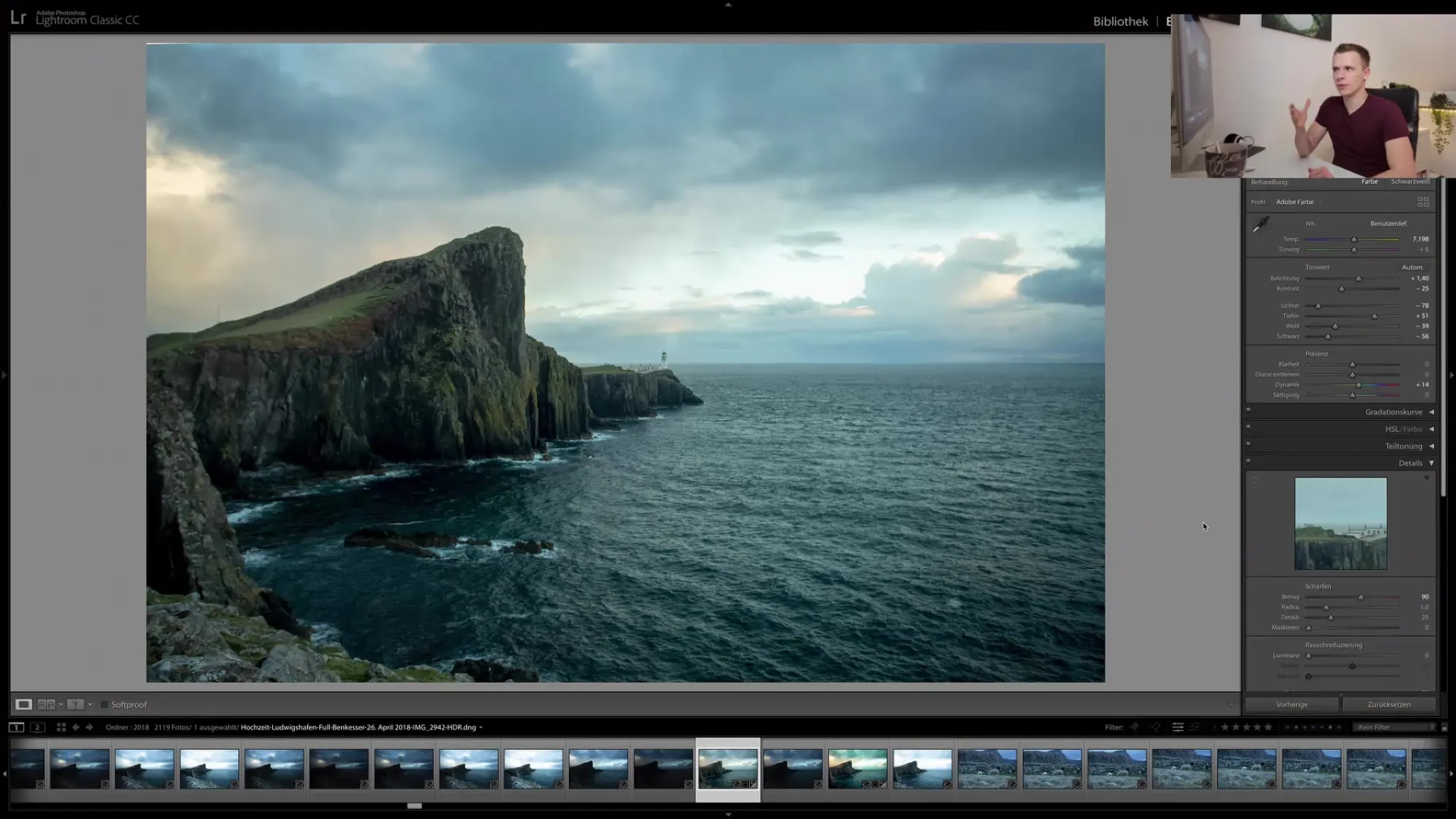
ステップ2: 画像をリセットする
編集済みの画像をインポートした場合、元の設定から始めるためにリセットすると良いです。そのために「開発」メニューを開いて、「工場出荷時の設定にリセット」を選択してください。
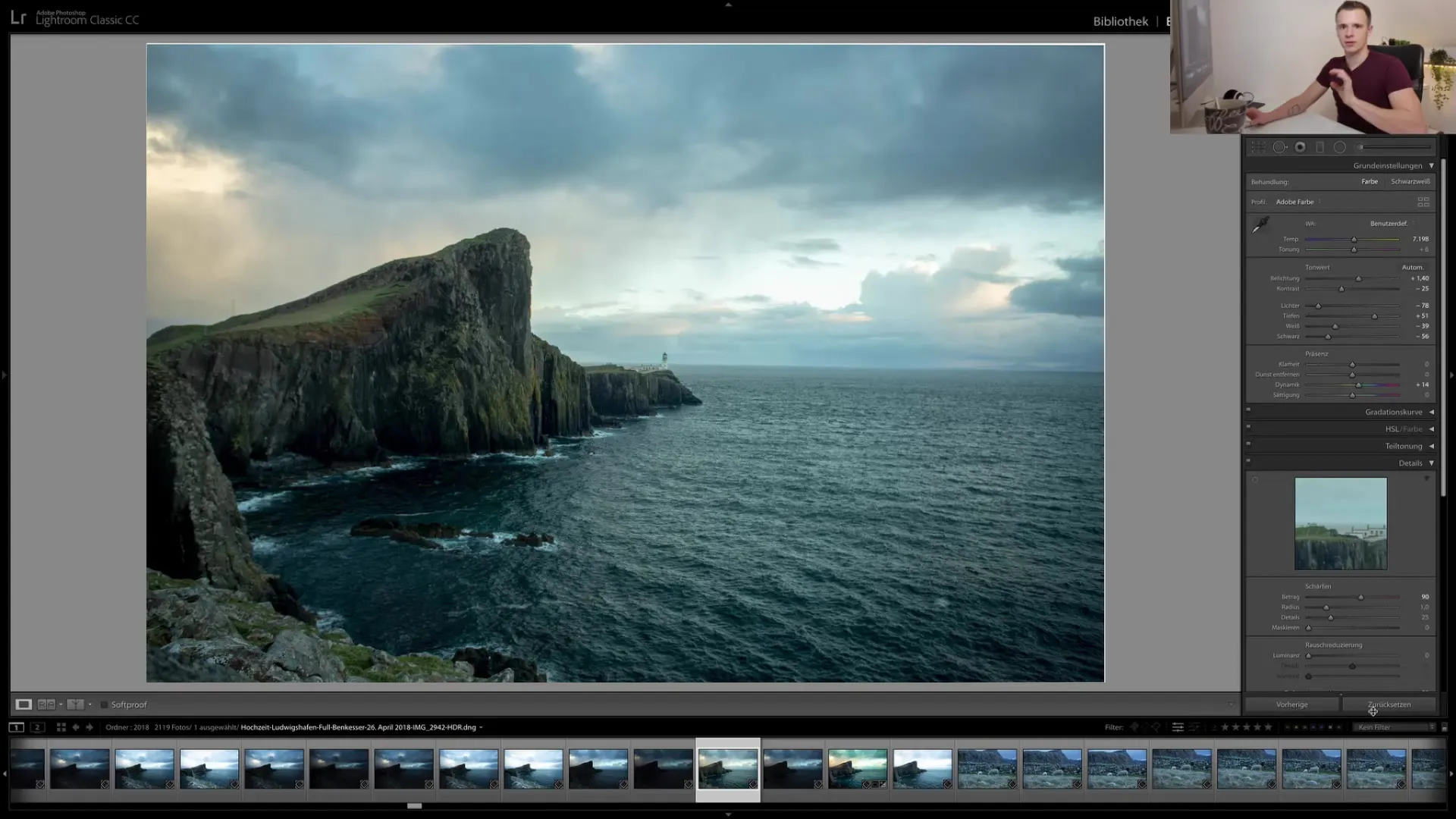
ステップ3: ホワイトバランスを調整する
ホワイトバランスは画像の色温度を制御します。色合いを調整するには、スライダーを左右に動かします。画像の色がどのように変化するか確認するために異なる値を試してください。約4000ケルビンの値は青みを帯びた画像を生み出し、右にスライダーを動かすと赤色が増えます。
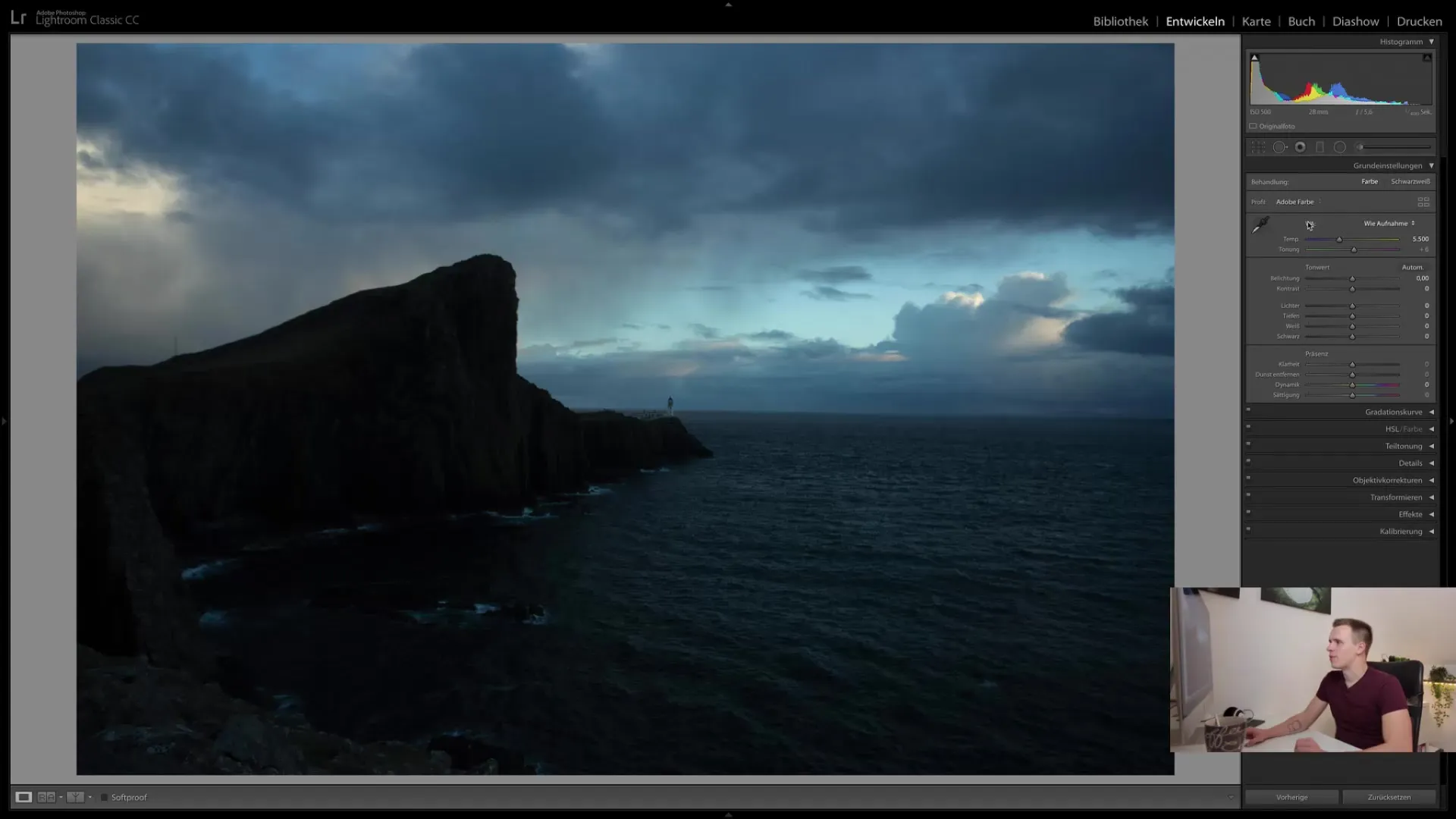
ステップ4: 露出を調整する
露出調整は画像全体を明るくしたり暗くしたりするのに重要です。画像を明るくするにはスライダーを右に動かし、暗くするには左に動かします。画像が過度に露出されないように気をつけてください。そうすることで細部が失われるのを防げます。
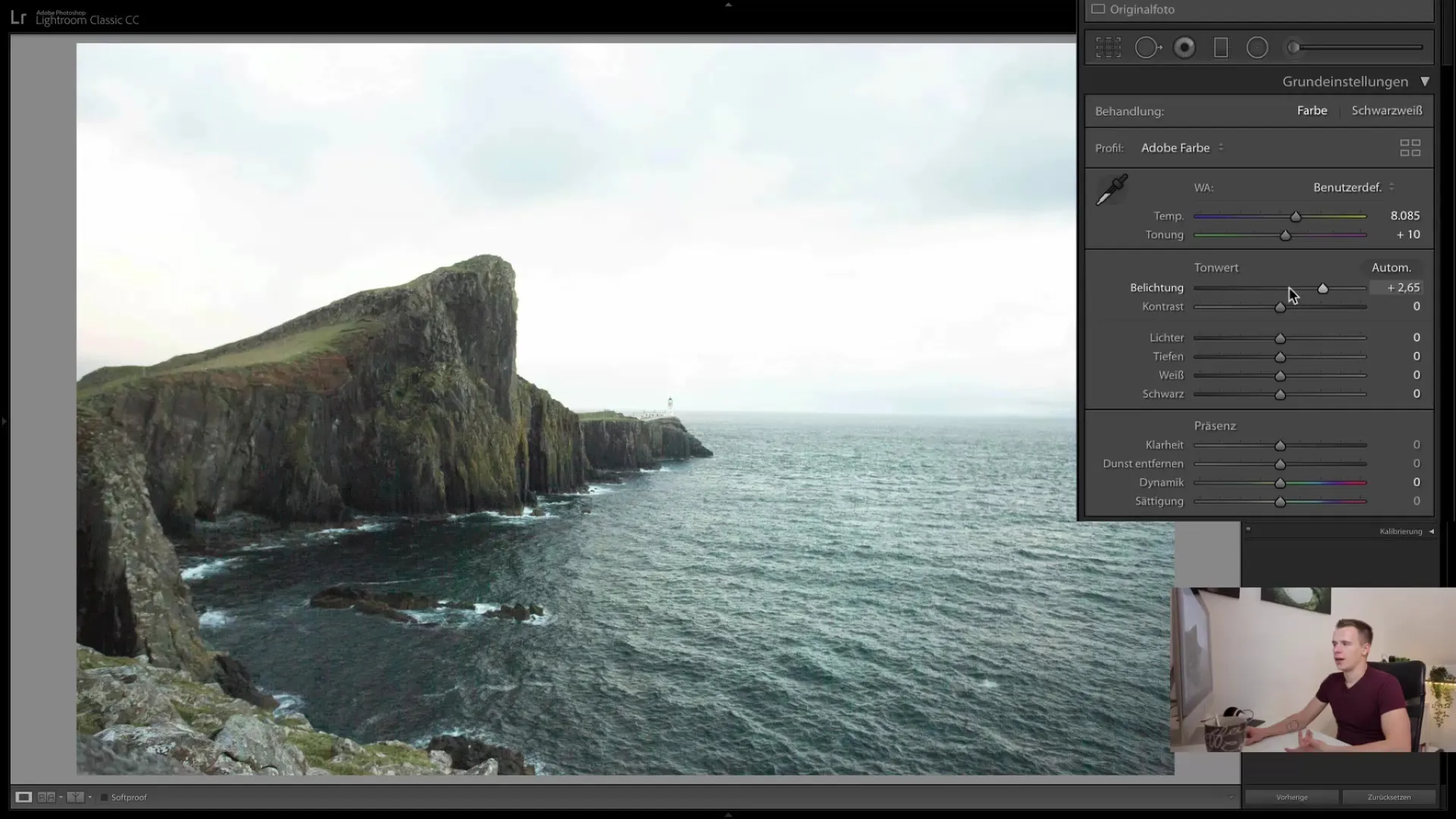
ステップ5: コントラストを調整する
コントラスト調整は画像の明るい部分と暗い部分の違いを影響します。コントラストを上げると陰部分や明部のディテールが際立ちます。しかし、過度に調整すると画像の自然な見た目に影響する可能性があるため注意してください。
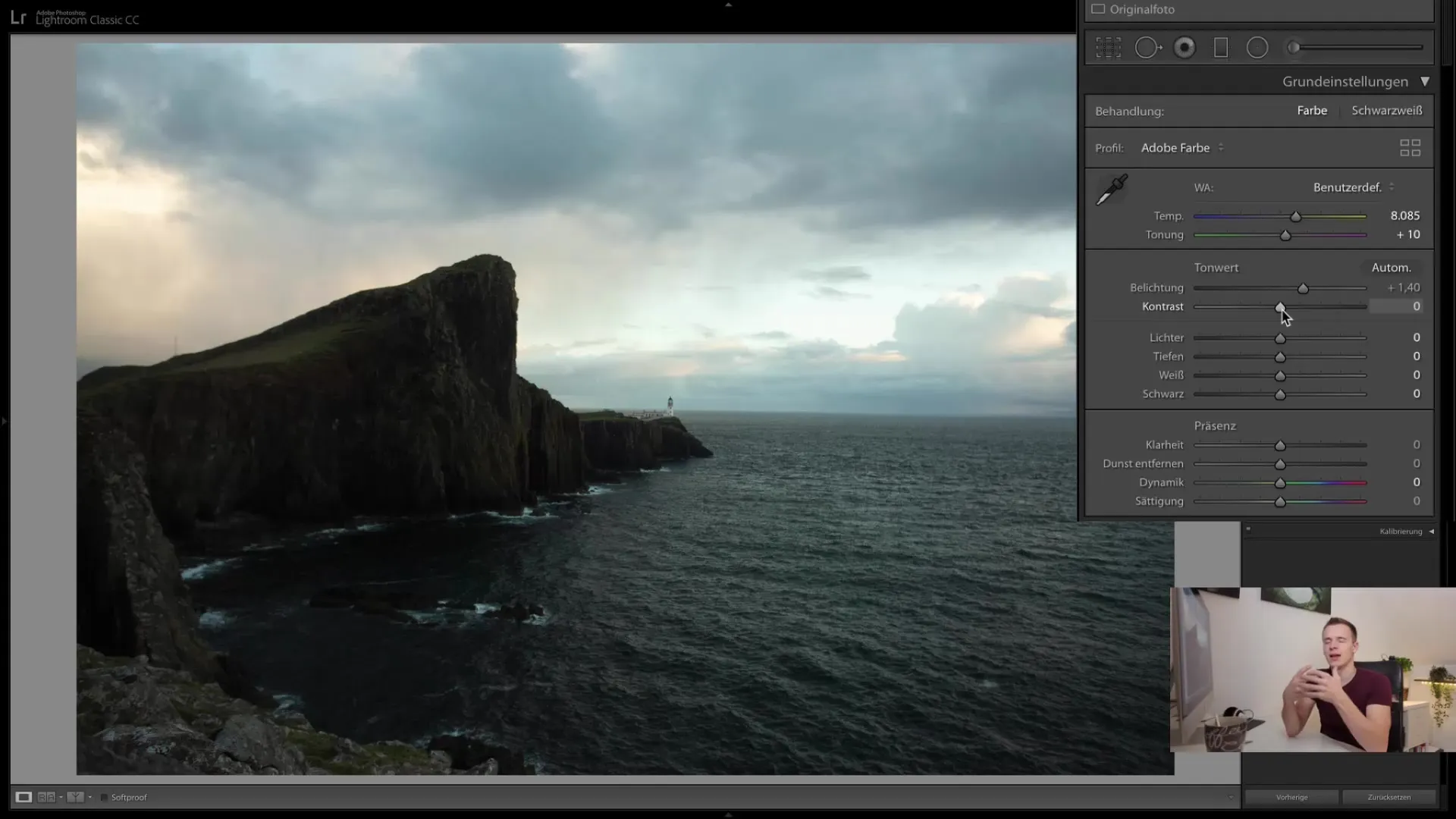
ステップ6: ハイライトとシャドウを調整する
ハイライトスライダーを使うと画像の明るい部分を調整できます。スライダーを左に引くと、過度に露出された空のディテールが戻ります。逆に、シャドウスライダーは明部に強く影響を与えることなく、暗い部分を明るくします。
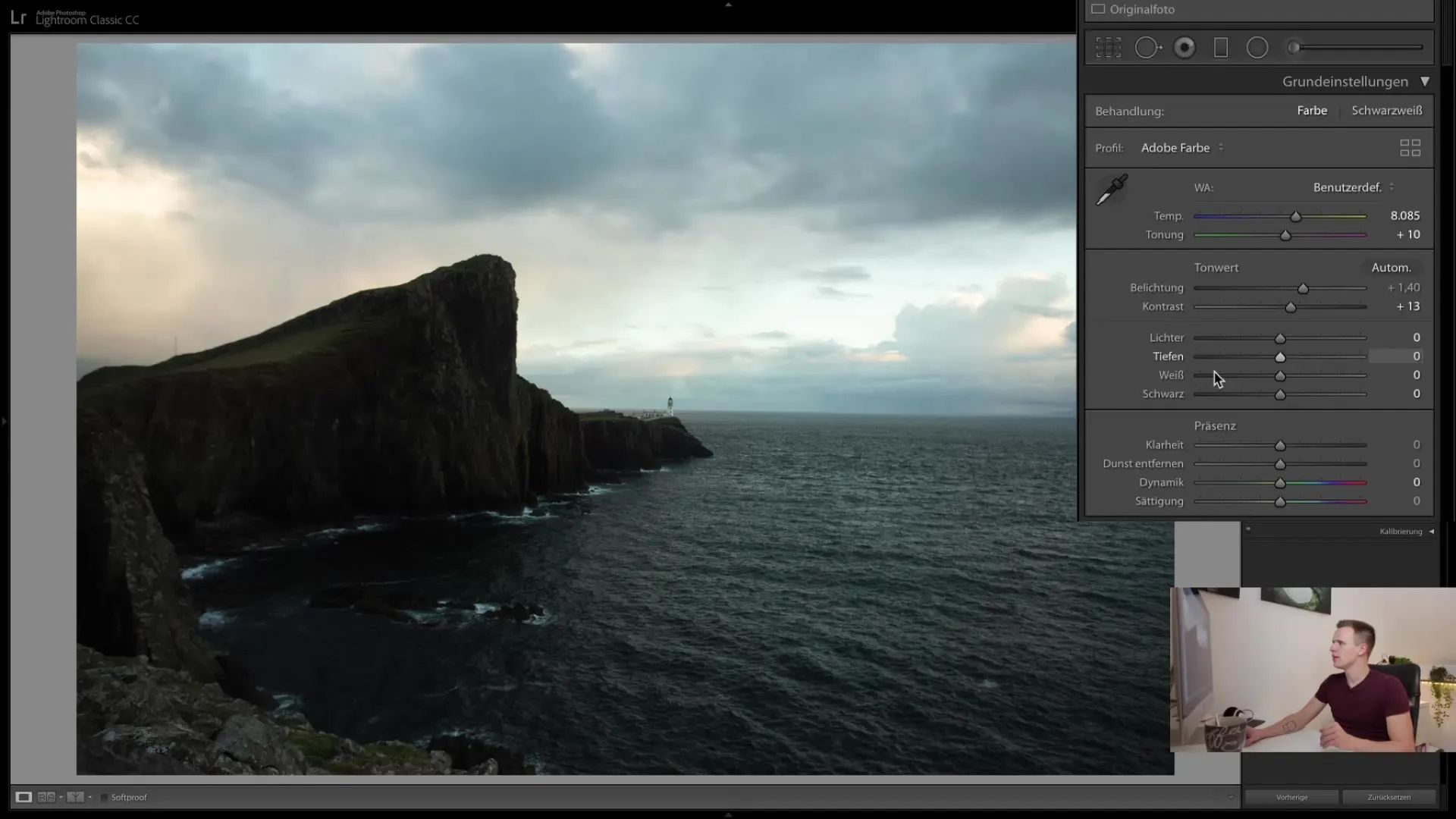
ステップ7: ホワイトとブラックスライダーを使用する
ホワイトスライダーは明るい画像部分を強調し、ブラックスライダーは暗い部分を強調します。スライダー同士が影響し合わないように注意してください。そうでないと望まない効果が生じる可能性があります。
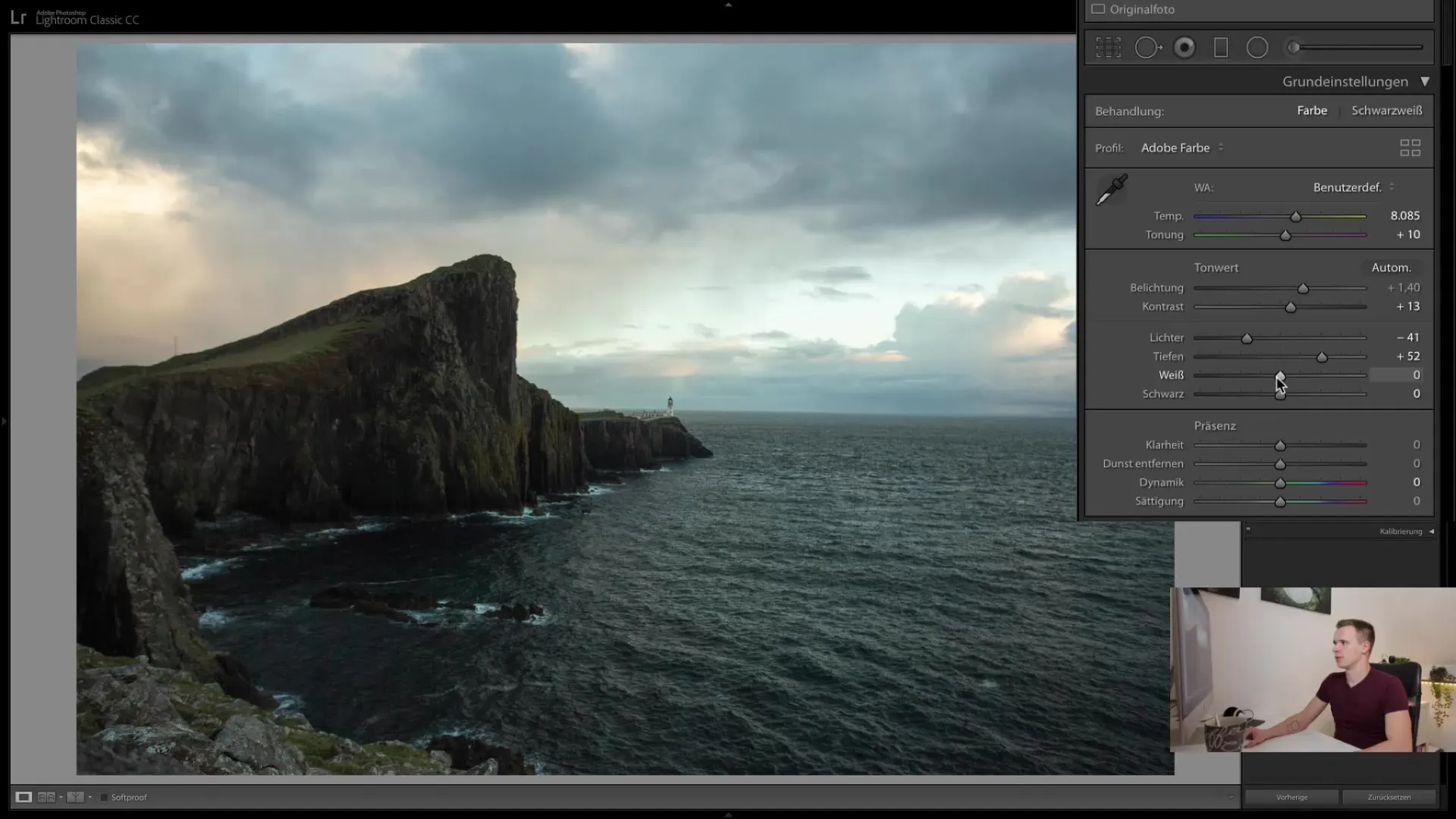
ステップ8: クリアリティとヘイズリムーバーを調整する
クリアリティスライダーは画像に構造を与えるのに役立ちますが、慎重に使用する必要があります。過度な値は不自然な印象を与えることがあります。ヘイズリムーバーも、霧のかかった画像の修正に役立ちます。
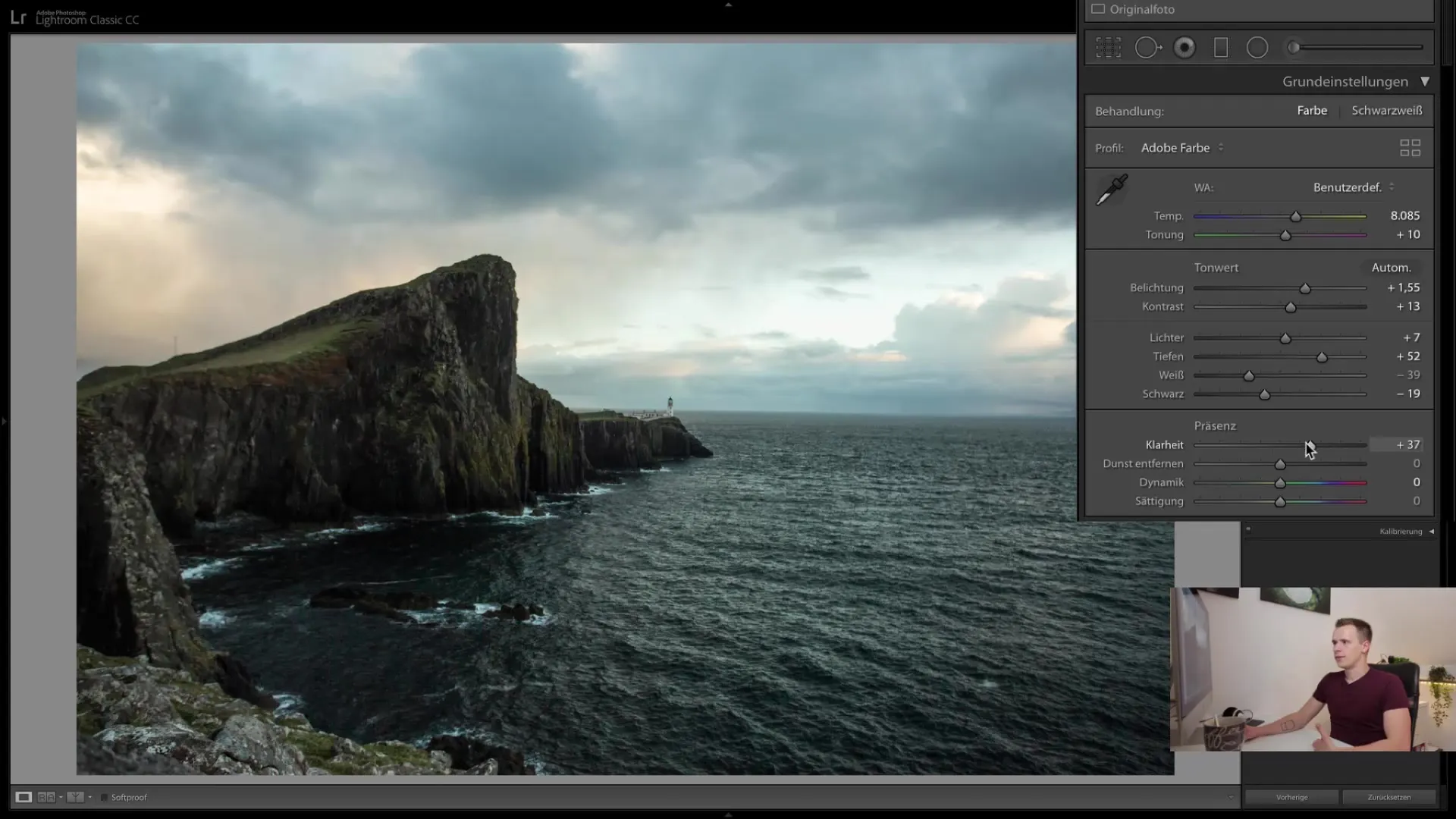
ステップ9:ダイナミクスと彩度を調整する
彩度とダイナミクスはあなたの画像の色彩を重要にします。画像を過度に強調することなく、色を選択的に強化するためにダイナミクス調整スライダーを使用します。一方、彩度調整スライダーは色を均等に増加させ、非現実的な効果を避けるために慎重に使用する必要があります。
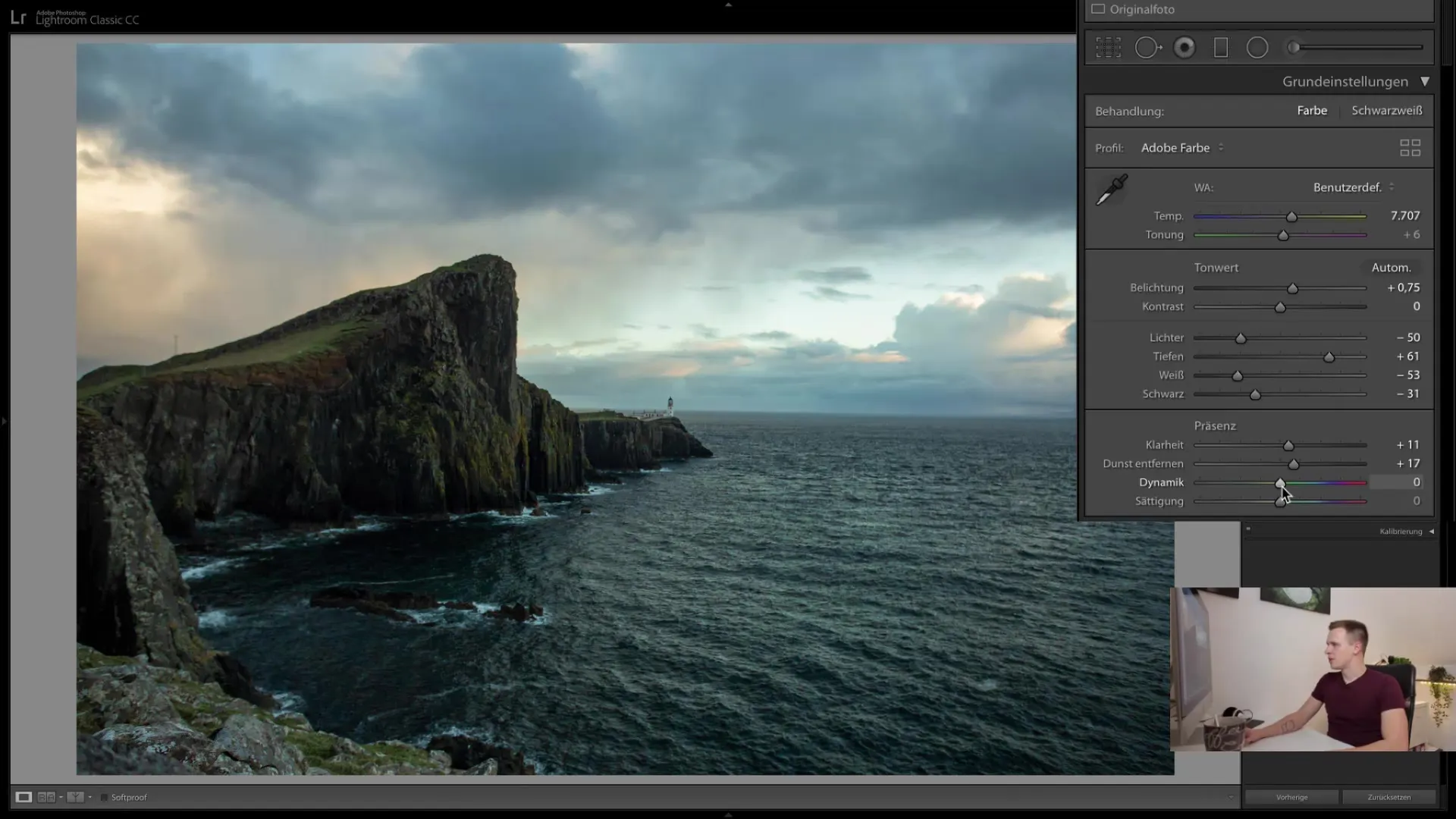
ステップ10:before-after comparison
編集の成功を評価するために、before-after comparison を使用できます。Lightroom で該当のボタンをクリックして、元のバージョンと編集後のバージョンを切り替えることができます。
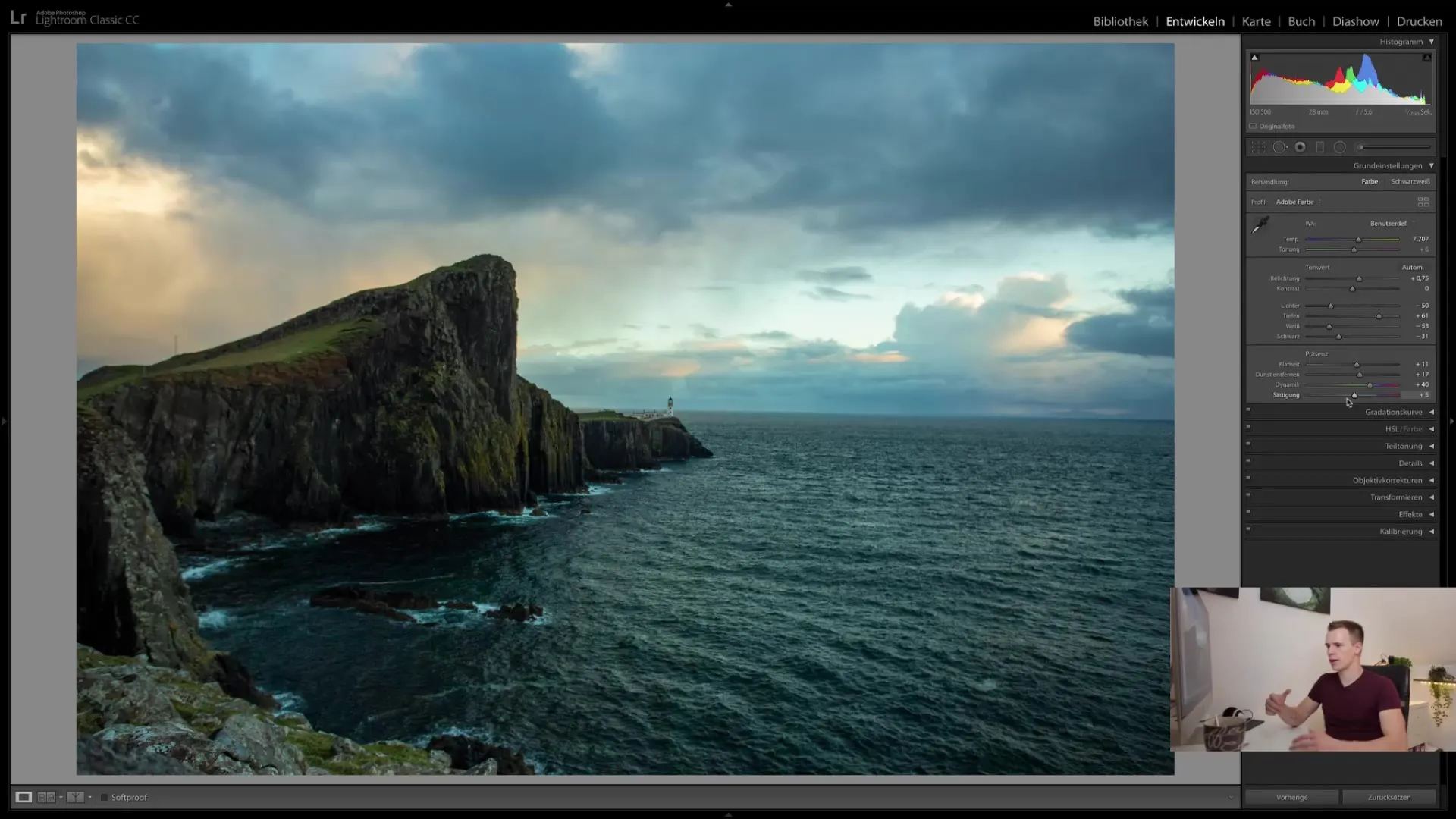
要約
このチュートリアルでは、Lightroom Classic CC の開発モジュールで基本設定を使用して写真を最適に編集する方法を学びました。主要な調整スライダーを見て、その機能を説明しました。これらのツールを使用すると、画像の品質を大幅に向上させることができます。
よくある質問
ホワイトバランスは重要ですか?ホワイトバランスは、画像の色温度に影響を与え、全体的な効果を大幅に向上させるため重要です。
RAW または JPEG で撮影すべきですか?補正の余地がより多いため、RAW 形式で撮影することをお勧めします。
Lightroom で設定を何度変更できますか?Lightroom でオリジナルファイルが破損することなく設定を何度でも変更できます。
クリアリティ調整を強くしすぎるとどうなりますか?過度にクリアリティ調整をすると、画像が素人っぽく非自然に見える可能性があります。
ダイナミクス調整スライダーと彩度調整スライダーの利点は何ですか?ダイナミクス調整スライダーは選択的に動作し、彩度の低い色のみを増加させますが、彩度調整スライダーは全ての色を均等に増加させます。


